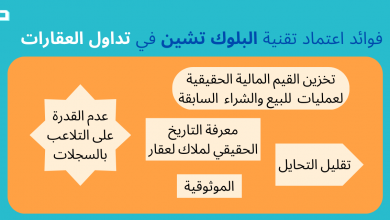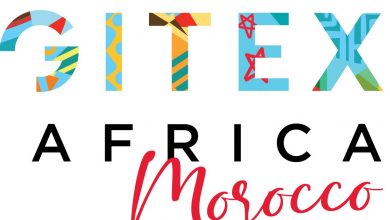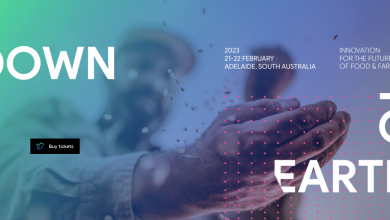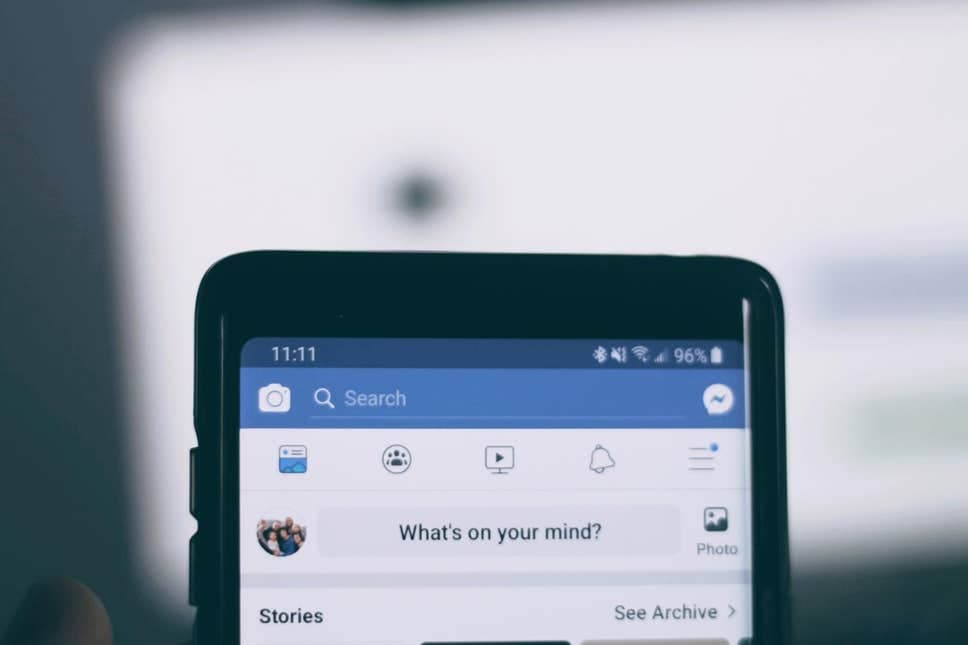
عناصر المقال
أيًا كانت تطبيقات فيسبوك التي تستخدمها، يوجد طريقتان لنشر صورة مباشرة على صفحة صديق أو صفحة زمنية، إذا كنت تستخدم تطبيق كاميرا فيسبوك فإن الطريقة الوحيدة لوضع صورة على التسلسل الزمني لأصدقائك هي الإشارة لهم في الصورة.
بذلك توضع على التسلسل الزمني الخاص بك وبهم في نفس الوقت، كما يمكنك الاشارة لهم في تطبيق فيسبوك أيضًا، ولكن يتيح لك هذا التطبيق أيضًا نشر الصور على التسلسل زمني لأحد الأصدقاء دون وضع إشارة له، وبدون ظهوره في التسلسل الزمني الخاص بك.
انشر مباشرة على التسلسل الزمني لصديقك
الخطوة 1
قم بتنزيل تطبيق فيسبوك من متجر التطبيقات على الآيفون الخاص بك، وقم بتشغيل التطبيق وتسجيل الدخول كما هو مطلوب أو انقر فوق الزر “اتصال” إذا كنت قد استخدمت تطبيقات فيسبوك أخرى في الماضي.
الخطوة 2
انتقل إلى حساب أحد الأصدقاء من خلال النقر على اسمه في خلاصات الأخبار. أو انقر فوق زر “القائمة” في الزاوية العلوية اليسرى – أو اليمني إذا كنت تستخدم اللغة العربية – من الشاشة واكتب اسم صديقك في حقل “البحث”. النقر على اسم على هذه الشاشة يأخذك إلى التسلسل الزمني لصديقك.
الخطوه 3
اضغط على زر “مشاركة الصور” في التسلسل الزمني لصديقك، حيث سيتم مطالبتك بالسماح لتطبيق فيسبوك بالوصول إلى صورك قبل أن تتمكن من استخدام هذه الميزة. انقر فوق “السماح”. ثم حدد صورة من تطبيق الكاميرا أو اضغط على أيقونة “الكاميرا” لالتقاط صورة.
الخطوة 4
اضغط على الزر Composer بمجرد اختيار صورة. يشبه هذا الزر قلمًا على قطعة من الورق.
الخطوة 5
اكتب رسالة إذا أردت، ويمكنك أيضًا النقر فوق الزر “الموقع” لوضع إشارة على الصورة لموقع ما أو النقر فوق الزر “إشارة” للاشارة الى الأصدقاء في الصورة.
اضغط على زر “نشر”. ليتم نشر الصورة في التسلسل الزمني لصديقك.
الإشارة إلى الأصدقاء باستخدام تطبيق الكاميرا
الخطوة 1
قم بتنزيل تطبيق “كاميرا فيسبوك” من متجر التطبيقات وافتحه على جهاز ايفون الخاص بك. وقم بتسجيل الدخول كما هو مطلوب أو انقر فوق الزر “اتصال” لتسجيل الدخول. انقر فوق “السماح” عندما يطلب التطبيق الوصول إلى صور ايفون الخاصة بك.
الخطوة 2
اضغط على أيقونة “الكاميرا” لالتقاط صورة مع التطبيق. تظهر الصورة في الزاوية اليمنى السفلية كصورة مصغرة. اضغط على تلك الصورة المصغرة لتحديدها.
بدلاً من ذلك، حدد صورة في تطبيق الكاميرا، حيث سيتم عرض أحدث ثلاث صور لك في الجزء العلوي من الشاشة. إذا قمت بتمرير إصبعك لأسفل على الشاشة، فسيتم الكشف عن المزيد من الصور ويمكنك التمرير خلال جميع صورك.
الخطوه 3
اضغط على زر “المحرر” في الركن الأيمن السفلي بعد تحديد صورة أو أكثر، ليتم فتح منشور جديد جاهز للتحرير. اكتب رسالة أو أضف موقعًا حسب الرغبة.
اضغط على زر “إشارة Tag” على يسار الشاشة ثم قم بالتمرير خلال قائمة الأصدقاء. وانقر فوق أي اسم لوضع اشارة للشخص في الصورة. اضغط على “تم” ثم “نشر”. يظهر المنشور على تسللسلك الزمني وعلى الحسابات الزمنية لكل شخص تم وضع اشاره عليه.
ملحوظة
يمكن للأصدقاء التحكم في من يضعون إشارات لهم في الصور من “إعدادات الخصوصية” الخاصة بهم. في حالة تفعيل هذه الخاصية لن تظهر الصورة التي تم وضع علامة عليها في التسلسل الزمني لصديقك حتى تتم الموافقة عليها.
تحذير
تنطبق المعلومات الواردة في هذه المقالة على أجهزة ايفون التي تعمل بنظام اي او اس6.1، وإصدار تطبيق فيسبوك 5.6 وتطبيق كاميرا فيسبوك 1.1.2. وقد تختلف قليلاً أو كثيرًا عن الإصدارات أو المنتجات الأخرى.